 図形・画像
図形・画像 【Excel】テキストボックスに段組みを設定してみよう
Excelのテキストボックスには段組みで文章や文字列を2列、3列にレイアウトする機能があります。ワークシートにちょっとした注釈を入れたい時などに活用すると便利です。
 図形・画像
図形・画像 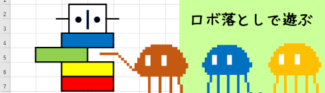 図形・画像
図形・画像  図形・画像
図形・画像  オブジェクトの編集
オブジェクトの編集 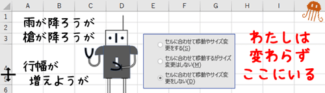 図形・画像
図形・画像 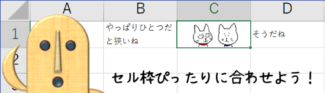 図形・画像
図形・画像  図形・画像
図形・画像